Philips 27M1N3200ZA/94, 27M1N3200ZA/01, 27M1N3200VA/01, 27M1N3200ZA/00, 27M1N3200VS/01 User Guide [de]
...
Gaming Monitor
Momentum
3000
27M1N3200Z
27M1N3200ZA
27M1N3200VA
27M1N3200VS
27M1N3200VL
DE
Bedienungsanleitung 1
Kundendienst und Garantie 20
Problemlösung und häug gestellte Fragen 24
Register your product and get support at www.philips.com/welcome

Inhalt
1. Wichtig ............................................ 1
1.1 Sicherheitsmaßnahmen und
Wartung ........................................... 1
1.2 Hinweise zur Notation ................ 4
1.3 Geräte und
Verpackungsmaterialien richtig
entsorgen ....................................... 5
2. Monitor einrichten ...................... 6
2.1 Installation ..................................... 6
2.2 Bedienung des Monitors ........... 8
2.3 Basisbaugruppe zur VESA-
Montage entfernen .....................11
3. Bildoptimierung .......................... 12
3.1 SmartImage ..................................12
3.2 SmartContrast .............................. 13
4. Adaptive Sync .............................14
5. Technische Daten ....................... 15
5.1 Auösung und voreingestellte
Modi ............................................... 18
6. Energieverwaltung ..................... 19
7. Kundendienst und Garantie ...20
7.1 Philips-Richtlinien zu
Flachbildschirm-Pixeldefekten
........................................................20
7.2 Kundendienst und Garantie ... 23
8. Problemlösung und häug
gestellte Fragen ......................... 24
8.1 Problemlösung ...........................24
8.2 Allgemeine häug gestellte
Fragen ........................................... 25

1. Wichtig
Diese elektronische Bedienungsanleitung
richtet sich an jeden Benutzer des
Philips-Monitors. Nehmen Sie sich zum
Studium dieser Bedienungsanleitung
etwas Zeit, bevor Sie Ihren neuen Monitor
benutzen. Die Anleitung enthält wichtige
Informationen und Hinweise zum Betrieb
ihres Monitors.
Die Garantie der Firma Philips
ndet dann Anwendung, wenn
der Artikel ordnungsgemäß für
dessen beabsichtigten Gebrauch
benutzt wurde und zwar gemäß der
Bedienungsanleitung und nach Vorlage
der ursprünglichen Rechnung oder des
Kassenbons, auf dem das Kaufdatum,
der Name des Händlers sowie die
Modell- und Herstellungsnummer des
Artikels aufgeführt sind.
1.1 Sicherheitsmaßnahmen und
Wartung
Warnungen
Der Einsatz von Bedienelementen,
Einstellungen und Vorgehensweisen,
die nicht in dieser Dokumentation
erwähnt und empfohlen werden, kann zu
Stromschlägen und weiteren elektrischen
und mechanischen Gefährdungen
führen.
Vor dem Anschließen und Benutzen
des Computermonitors die folgenden
Anweisungen lesen und befolgen.
Bedienung
• Bitte setzen Sie den Monitor
keinem direkten Sonnenlicht, sehr
hellem Kunstlicht oder anderen
Wärmequellen aus. Längere
Aussetzung derartiger Umgebungen
kann eine Verfärbung sowie Schäden
am Monitor verursachen.
• Es darf kein Öl mit dem Display in
Berührung kommen. Öl kann die
Kunststoffabdeckung des Displays
beschädigen und die Garantie ungültig
werden lassen.
• Entfernen Sie alle Gegenstände,
die ggf. in die Belüftungsöffnungen
fallen oder die adäquate Kühlung
der Monitor-Elektronik behindern
könnten.
• Die Belüftungsöffnungen des
Gehäuses dürfen niemals abgedeckt
werden.
• Vergewissern Sie sich bei der
Aufstellung des Monitors, dass
Netzstecker und Steckdose leicht
erreichbar sind.
• Wenn der Monitor durch Ziehen des
Netzsteckers ausgeschaltet wird,
warten Sie 6 Sekunden, bevor Sie
den Netzstecker wieder anschließen,
um den Normalbetrieb wieder
aufzunehmen.
• Achten Sie darauf, ausnahmslos das
von Philips mitgelieferte zulässige
Netzkabel zu benutzen. Wenn
Ihr Netzkabel fehlt, nehmen Sie
bitte Kontakt mit Ihrem örtlichen
Kundencenter auf. (Bitte beachten
Sie die in der Anleitung mit wichtigen
Informationen aufgelisteten
Servicekontaktdaten.)
• Betreiben Sie das Gerät mit der
angegebenen Stromversorgung.
Achten Sie darauf, den Monitor nur
mit der angegebenen Stromversorgung
zu betreiben. Eine falsche Spannung
kann zu Fehlfunktionen und Brand
oder Stromschlag führen.
• Schützen Sie das Kabel. Ziehen oder
biegen Sie Netzkabel und Signalkabel
nicht. Stellen Sie weder den Monitor
noch andere schwere Gegenstände
auf die Kabel. Bei Beschädigung
der Kabel drohen Brand- und
Stromschlaggefahr.
• Setzen Sie den Monitor im Betrieb
keinen starken Vibrationen und
Erschütterungen aus.
• Zur Vermeidung möglicher Schäden,
bspw. dass sich der Bildschirm von der
1

Blende löst, darf der Monitor um nicht
mehr als -5 Grad nach unten geneigt
werden. Wenn der maximale Winkel
von -5 Grad beim Neigen nach unten
überschritten wird, fällt der daraus
resultierende Schaden am Monitor
nicht unter die Garantie.
• Der LCD-Monitor darf während des
Betriebs oder Transports keinen
Stößen oder Schlägen ausgesetzt und
nicht fallen gelassen werden.
• Eine übermäßige Benutzung kann Ihre
Augen überanstrengen. Es ist besser,
häufiger kurze Pausen als seltener
lange Pausen zu machen. Machen
Sie beispielsweise lieber alle 50 bis
60 Minuten eine 5- bis 10-minütige
Pause als alle zwei Stunden eine
15-minütige Pause.Versuchen Sie mit
Hilfe folgender Maßnahmen, eine
Überanstrengung Ihrer Augen bei
langer Bildschirmarbeit zu verhindern:
• Konzentrieren Sie sich nach langer
Fokussierung des Bildschirms auf
Gegenstände in unterschiedlichen
Entfernungen.
• Blinzeln Sie bewusst während der
Arbeit.
• Entspannen Sie Ihre Augen, indem
Sie sie schließen und sanft mit
ihnen rollen.
• Richten Sie Ihren Bildschirm
auf eine geeignete und einen
geeigneten Winkel entsprechend
Ihrer Körpergröße aus.
• Passen Sie Helligkeit und Kontrast
auf geeignete Werte an.
• Passen Sie die
Umgebungsbeleuchtung in etwa
auf die Bildschirmhelligkeit an.
Vermeiden Sie fluoreszierendes
Licht und Oberflächen, die nicht
allzu viel Licht reflektieren.
• Wenden Sie sich an einen Arzt, falls
Ihre Symptome nicht nachlassen.
Instandhaltung
• Üben Sie keinen starken Druck auf
das Monitorpanel aus; andernfalls
kann Ihr LCD-Monitor beschädigt
werden. Wenn Sie Ihren Monitor
umstellen wollen, fassen Sie ihn an
der Außenseite an; Sie dürfen den
Monitor niemals mit Ihrer Hand oder
Ihren Fingern auf dem LCD-Panel
hochheben.
• Reinigungslösungen auf Ölbasis
können die Kunststoffabdeckung
des Displays beschädigen und die
Garantie ungültig werden lassen.
• Wenn Sie den Monitor längere Zeit
nicht benutzen, ziehen Sie das
Netzkabel.
• Auch zur Reinigung des Monitors
mit einem leicht angefeuchteten
Tuch ziehen Sie erst das Netzkabel.
Wenn der Bildschirm ausgeschaltet
ist kann er mit einem trockenen Tuch
abgewischt werden. Benutzen Sie
zur Reinigung Ihres Monitors jedoch
niemals organische Lösemittel, wie z.
B. Alkohol oder Reinigungsflüssigkeiten
auf Ammoniakbasis.
• Zur Vermeidung des Risikos eines
elektrischen Schlags oder einer
dauerhaften Beschädigung des
Gerätes muss der Monitor vor Staub,
Regen, Wasser oder einer zu hohen
Luftfeuchtigkeit geschützt werden.
• Sollte der Monitor nass werden,
wischen Sie ihn so schnell wie möglich
mit einem trockenen Tuch ab.
• Sollten Fremdkörper oder Wasser in
Ihren Monitor eindringen, schalten Sie
das Gerät umgehend aus und ziehen
das Netzkabel. Entfernen Sie dann
den Fremdkörper bzw. das Wasser
und lassen Sie den Monitor vom
Kundendienst überprüfen.
• Lagern Sie den Monitor nicht an
Orten, an denen er Hitze, direkter
Sonneneinstrahlung oder extrem
niedrigen Temperaturen ausgesetzt ist.
• Um die optimale Betriebsleistung
und Lebensdauer Ihres Monitors
zu gewährleisten, benutzen
Sie den Monitor bitte in einer
Betriebsumgebung, die innerhalb
2

des folgenden Temperatur- und
Feuchtigkeitsbereichs liegt.
• Temperatur: 0-40°C 32-104°F
• Feuchtigkeit: 20 - 80 % relative
Luftfeuchtigkeit
Wichtige Informationen zu eingebrannten
Bildern/Geisterbildern
• Aktivieren Sie grundsätzlich einen
bewegten Bildschirmschoner, wenn
Sie Ihren Monitor verlassen. Achten
Sie grundsätzlich darauf, dass das
Bild bei der Anzeige statischer Inhalte
von Zeit zu Zeit gewechselt wird –
zum Beispiel durch einen passenden
Bildschirmschoner. Die über längere
Zeit ununterbrochene Anzeige von
unbewegten, statischen Bildern kann
zu „eingebrannten“ Bildern führen,
die man auch „Nachbilder“ oder
„Geisterbilder“ nennt.
• Solche „Geisterbilder“, „Nachbilder“
oder „eingebrannten“ Bilder zählen
zu den bekannten Phänomenen
der LCD-Panel-Technologie. In
den meisten Fällen verschwinden
solche „Geisterbilder“, „Nachbilder“
oder „eingebrannten“ Bilder bei
abgeschaltetem Gerät im Laufe der
Zeit von selbst.
Warnung
Wenn Sie keinen Bildschirmschoner
oder eine Anwendung zur regelmäßigen
Aktualisierung des Bildschirminhaltes
aktivieren, kann dies „eingebrannte
Bilder“, „Nachbilder“ oder
„Geisterbilder“ erzeugen, die nicht mehr
verschwinden und nicht reparabel sind.
Solche Schäden werden nicht durch die
Garantie abgedeckt.
Kundendienst-Center auf. (Bitte
beachten Sie die in der Anleitung mit
wichtigen Informationen aufgelisteten
Servicekontaktdaten.)
• Hinweise zum Transport und Versand
finden Sie in den „Technischen Daten“.
• Lassen Sie Ihren Monitor
niemals in einem der direkten
Sonneneinstrahlung ausgesetzten
Auto/Kofferraum zurück.
Hinweis
Sollte der Monitor nicht normal
funktionieren oder sollten Sie
nicht genau wissen, was Sie zu
tun haben, nachdem die in dem
vorliegenden Handbuch enthaltenen
Bedienungsanweisungen befolgt
wurden, ziehen Sie bitte einen
Kundendienst-Techniker zu Rate.
Service
• Das Gehäuse darf nur von
qualifizierten Service-Technikern
geöffnet werden.
• Sollten Sie zur Reparatur oder
zum Ein- oder Zusammenbau
Dokumente benötigen, nehmen Sie
bitte Kontakt mit Ihrem örtlichen
3

1.2 Hinweise zur Notation
In den folgenden Unterabschnitten wird
die Notation erläutert, die in diesem
Dokument verwendet wurde.
Anmerkungen, Vorsichtshinweise und
Warnungen
In diesem Handbuch können Abschnitte
entweder fett oder kursiv gedruckt und
mit einem Symbol versehen sein. Diese
Textabschnitte enthalten Anmerkungen,
Vorsichtshinweise oder Warnungen. Sie
werden wie folgt eingesetzt:
Hinweis
Dieses Symbol weist auf wichtige
Informationen und Tipps hin, mit
denen Sie Ihr Computersystem besser
einsetzen können.
Vorsicht
Dieses Symbol verweist auf
Informationen darüber, wie entweder
eventuelle Schäden an der Hardware
oder Datenverlust vermieden werden
können.
Warnung
Dieses Symbol weist auf mögliche
Verletzungsgefahren hin, und gibt an,
wie diese vermieden werden können.
Es können auch andere Warnungen in
anderen Formaten angezeigt werden,
die nicht mit einem Symbol versehen
sind. In solchen Fällen ist die spezische
Darstellung der Warnung behördlich
vorgeschrieben.
4

1.3 Geräte und
Verpackungsmaterialien
richtig entsorgen
Elektrische und elektronische Altgeräte
Diese Kennzeichnung am Produkt oder
an seiner Verpackung signalisiert, dass
dieses Produkt gemäß europäischer
Direktive 2012/19/EU zur Handhabung
elektrischer und elektronischer Altgeräte
nicht mit dem regulären Hausmüll
entsorgt werden darf. Sie müssen dieses
Gerät zu einer speziellen Sammelstelle
für elektrische und elektronische
Altgeräte bringen. Ihre Stadtverwaltung,
Ihr örtliches Entsorgungsunternehmen
oder der Händler, bei dem Sie das
Produkt erworben haben, informieren
Sie gerne über geeignete Sammelstellen
für elektrische und elektronische
Altgeräte in Ihrer Nähe.
Ihr neuer Monitor enthält Rohstoffe, die
recycelt und wiederverwendet werden
können. Spezialisierte Unternehmen
können Ihr Produkt recyceln, um die
Menge der wiederverwendbaren
Materialien zu erhöhen und den Abfall
zu minimieren.
Wir haben auf alle unnötigen
Verpackungsmaterialien verzichtet und
dafür gesorgt, dass sich die Verpackung
leicht in einzelne Materialien trennen
lässt.
Ihr Händler informiert Sie gerne über
örtliche Regelungen zur richtigen
Entsorgung Ihres alten Monitors und der
Verpackung.
Hinweise zu Rücknahme und Recycling
Philips verfolgt technisch und
ökonomisch sinnvolle Ziele zur
Optimierung der Umweltverträglichkeit
ihrer Produkte, Dienste und Aktivitäten.
Von der Planung über das Design bis
hin zur Produktion legt Philips größten
Wert darauf, Produkte herzustellen, die
problemlos recycelt werden können. Bei
Philips geht es bei der Behandlung von
Altgeräten vorrangig darum, möglichst an
landesweiten Rücknahmeinitiativen und
Recyclingsprogrammen mitzuwirken –
vorzugsweise in Zusammenarbeit mit
Mitbewerbern –, in deren Rahmen
sämtliche Materialien (Produkte und
zugehöriges Verpackungsmaterial) in
Harmonie mit Umweltschutzgesetzen
und Rücknahmeprogrammen von
Vertragsunternehmen recycelt werden.
Ihr Anzeigegerät wurde aus
hochwertigen Materialien und
Komponenten gefertigt, die recycelt und
wiederverwendet werden können.
Weitere Informationen über unser
Recyclingprogramm erhalten Sie unter
http://www.philips.com/a-w/about/
sustainability.html
5

2. Monitor einrichten
27M1N3200VS
27M1N3200VL
*Earphone-Hang
27M1N3200Z
27M1N3200ZA
27M1N3200VA
*DP
*HDMI
Power
Register your product and get support at
www.philips.com/welcome
Quick start
27M1N3200VL
27M1N3200VA
27M1N3200VS
27M1N3200Z
27M1N3200ZA
Momentum 3000
Gaming Monitor
2.1 Installation
Verpackungsinhalt
* Variiert nach Region
Installation des Standfußes
1. Platzieren Sie den Bildschirm mit dem
Panel nach unten auf einem weichen
Untergrund. Achten Sie darauf, dass
der Bildschirm nicht zerkratzt oder
beschädigt wird.
2. Halten Sie den Ständer mit beiden
Händen.
(1) Bringen Sie die Basis vorsichtig am
Ständer an.
(2) Drehen Sie die Schraube an der
Unterseite der Basis mit Ihren
Fingern fest.
(3) Ziehen Sie die Schraube an der
Unterseite der Basis mit einem
Schraubendreher fest; bringen Sie
die Basis sicher an der Säule an.
(4) Bringen Sie den Ständer vorsichtig
an der VESA-Halterung an, bis
der Ständer an der Verriegelung
einrastet.
27M1N3200Z/27M1N3200ZA/27M1N3200VA
2
1
4
27M1N3200VS/27M1N3200VL
1
4
Warnung
Platzieren Sie den Bildschirm mit dem
Panel nach unten auf einem weichen
6
3
2
3

Untergrund. Achten Sie darauf, dass
der Bildschirm nicht zerkratzt oder
beschädigt wird.
Anschließen des Computers
4
2
5
63
1
Earphone-Hang
1
Kensington-Diebstahlsicherung
2
HDMI 1-Eingang
3
HDMI 2-Eingang
4
DisplayPort-Eingang
5
Audio-ausgang
6
AC-Netzeingang
PC-Verbindung
1. Schließen Sie das Netzkabel richtig
an der Rückseite des Monitors an.
2. Schalten Sie den Computer aus,
trennen Sie das Netzkabel.
3. Verbinden Sie das Signalkabel des
Monitors mit dem Videoanschluss
an der Rückseite des Computers.
4. Verbinden Sie die Netzkabel des
Computers und des Monitors mit
einer Steckdose in der Nähe.
5. Schalten Sie Computer und
Bildschirm ein. Wenn der Monitor
ein Bild anzeigt, ist die Installation
abgeschlossen.
7

2.2 Bedienung des Monitors
Beschreibung der Bedienelemente
Zum Einschalten des
Monitors drücken. Zum
Ausschalten des Monitors
mehr als 3 Sekunden lang
drücken.
Zugriff auf das OSD-Menü
Bestätigen von OSDÄnderungen.
Spieleinstellung anpassen.
OSD-Menü anpassen.
Signaleingangsquelle
wechseln.
OSD-Menü anpassen.
Menü SmartImage
Game. Es gibt mehrere
Auswahlmöglichkeiten.
FPS, Racing (Rennen), RTS,
Gamer 1 (Spieler 1), Gamer 2
(Spieler 2), LowBlue Mode,
EasyRead und Off (Aus).
Zum Zurückkehren zur
vorherigen OSD-Ebene.
Beschreibung der Bildschirmanzeige
Was ist ein Bildschirmmenü (OSD)?
Das Bildschirmmenü ist ein Merkmal
aller Philips-LCD-Monitore. Dadurch
kann der Endnutzer die Anpassung von
Bildschirm-Betriebseinstellungen oder
die Anwahl von Monitor-Funktionen
direkt über ein Anweisungsfenster
auf dem Bildschirm vornehmen. Auf
dem Bildschirm erscheint folgende
benutzerfreundliche Schnittstelle:
.
Einfache Hinweise zu den Bedientasten
Um auf das OSD-Menü auf diesem
Philips-Bildschirm zuzugreifen,
verwenden Sie einfach die
Umschalttaste auf der Rückseite des
Bildschirms. Diese Taste funktioniert
wie ein Joystick. Um den Cursor zu
bewegen, bewegen Sie die Taste in vier
Richtungen. Drücken Sie die Taste, um
die gewünschte Option zu wählen.
Das OSD-Menü
Im Folgenden finden Sie eine
Gesamtübersicht über den Aufbau des
On-Screen Displays. Sie können diese
als Referenz verwenden, wenn Sie zu
einem späteren Zeitpunkt verschiedene
Anpassungen vornehmen möchten.
8

Main menu Sub menu
Adaptive Sync
Game Setting
MPRT
MPRT Level
Crosshair
Low Input Lag
SmartResponse
SmartFrame
On
LowBlue
Mode
1 HDMI 2.0
Input
2 HDMI 2.0
DisplayPort
SmartImage
Picture
Brightness
Contrast
Sharpness
SmartContrast
Gamma
Pixel Orbiting
Over Scan
Panel Size
SmartSize
1:1
Aspect
Volume
Audio
Mute
Color Temperature
Color
sRGB
Language
English, Deutsch, Español, Ελληνική, Français, Italiano, Magyar, Nederlands,
Português, Português do Brasil, Polski , Русский, Svenska, Suomi, Türkçe,
Čeština, Українська, 简体中文, 繁體中文,日本語,한국어
OSD Setting
Horizontal
Vertical
Transparency
OSD Time Out
Setup
Reset
Information
~200
Size (1,2,3,4,5,6,7)
Brightness (0~100)
Contrast(0~100)
H. position
V. position
1, 2, 3, 4
FPS/Racing/RTS/Gamer1/Gamer2/LowBlue Mode/
EasyRead/O
0~100
0~100
0~100
1.8, 2.0, 2.2, 2.4, 2.6
17'' (5:4), 19”(5:4),19''W (16:10), 22''W (16:10),
18.5''W (16:9),19.5''W (16:9), 20''W (16:9), 21.5''W (16:9),
23''W (16:9),24''W (16:9),27”W(16:9)
0~100
Native, 5000K, 6500K, 7500K, 8200K, 9300K, 11500K
Red: 0~100
Green: 0~100
Blue: 0~100
0~100
0~100
5s, 10s, 20s, 30s, 60s
Yes, No
Hinweis
• MPRT: Zur Reduzierung von
Bewegungsunschärfe tastet die LEDHintergrundbeleuchtung synchron
mit der Bildschirmaktualisierung
ab, was eine deutliche
Helligkeitsänderung verursachen
kann.
• Für MPRT wird eine Bildfrequenz
von 75 Hz oder mehr benötigt.
• Adaptive Sync und MPRT können
nicht gleichzeitig aktiviert werden.
• MPRT dient der Anpassung der
Helligkeit bei Unschärfereduzierung,
sodass Helligkeit nicht angepasst
werden können, während MPRT
eingeschaltet ist.
• MPRT ist der Gaming-optimierte
Modus. Sie sollten ihn ausschalten,
wenn sie die Gaming-Funktion nicht
nutzen.
Hinweis zur Auösung
Dieser Monitor erzielt bei seiner nativen
Auflösung von 1920 x 1080 seine volle
Leistung. Wird der Monitor mit einer
anderen Auflösung betrieben, wird
eine Warnmeldung auf dem Bildschirm
angezeigt: Use 1920 x 1080 for best
results.
Die Anzeige der nativen Auflösung
kann mittels der Option Setup im
Bildschirmmenü ausgeschaltet werden.
9
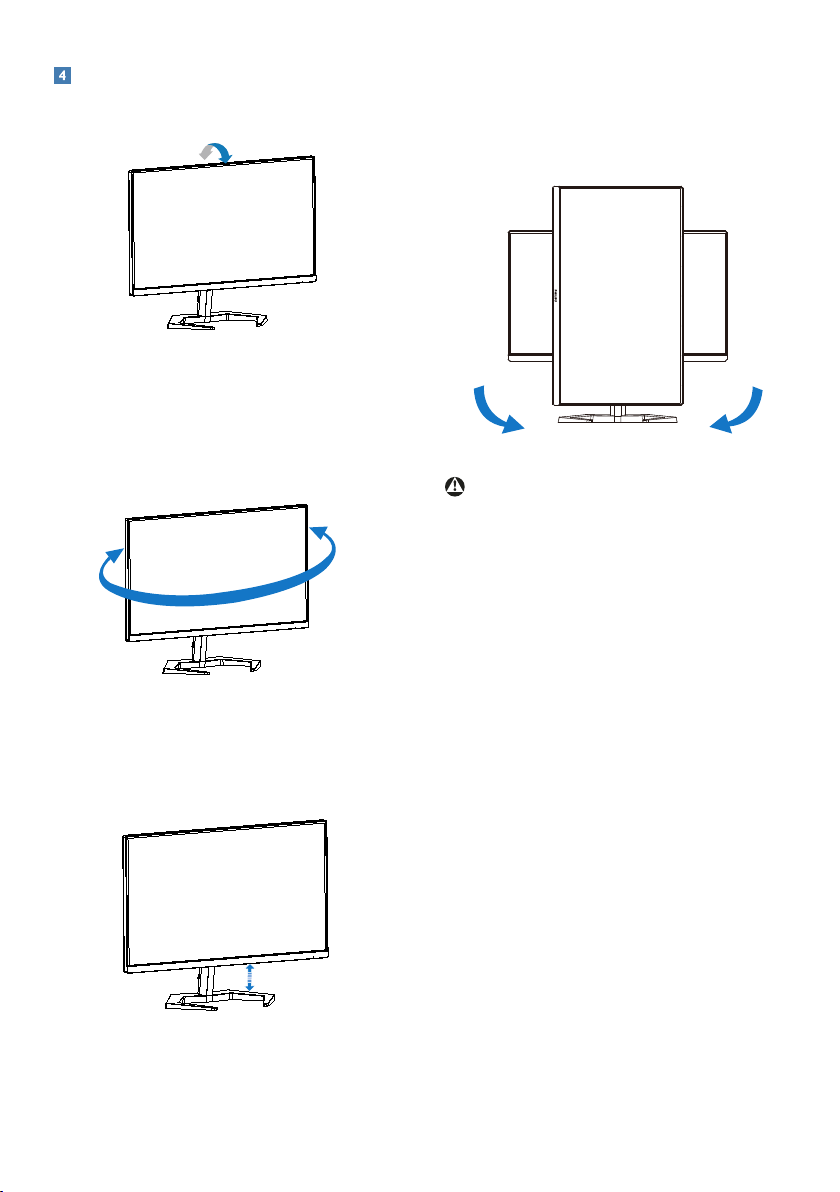
Physische Funktionen
Neigung
20°
Schwenken
Drehung
(27M1N3200Z/27M1N3200ZA/
27M1N3200VA)
-5°
0°0°
(27M1N3200Z/27M1N3200ZA/
27M1N3200VA)
+45°
-45°
Höhenverstellung
(27M1N3200Z/27M1N3200ZA/
27M1N3200VA)
130mm
90°-90°
Warnung
• Zur Vermweidung möglicher
Bildschirmschäden, bspw. dass
sich der Bildschirm ablöst, darf der
Monitor um nicht mehr als -5 Grad
nach unten geneigt werden.
• Drücken Sie bei Anpassung des
Monitorwinkels nicht gegen den
Bildschirm. Greifen Sie nur an der
Blende.
10
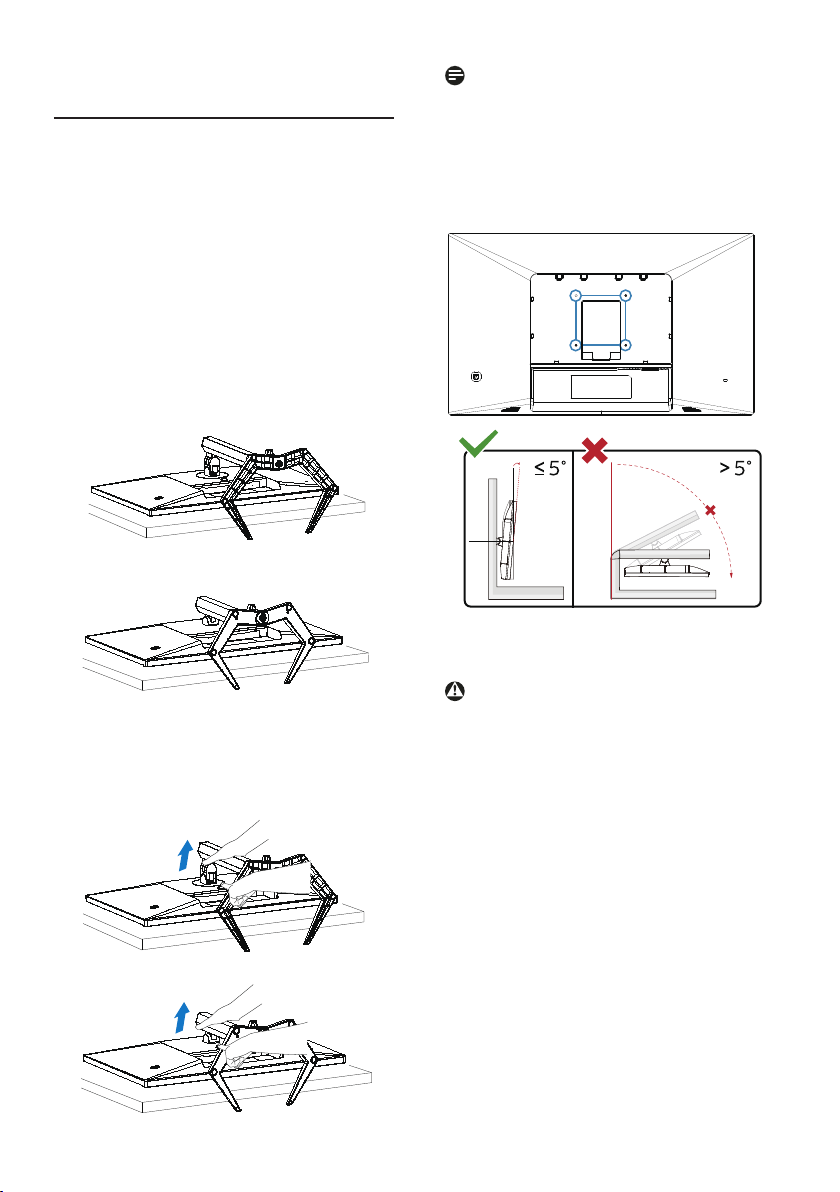
2.3 Basisbaugruppe zur VESA-
27M1N3200Z/27M1N3200ZA/
27M1N3200VA
27M1N3200VS/27M1N3200VL
27M1N3200Z/27M1N3200ZA/
2M1N3200VA
27M1N3200VS/27M1N3200VL
Montage entfernen
Bitte machen Sie sich mit den
nachstehenden Hinweisen vertraut,
bevor Sie die Monitorbasis zerlegen
– so vermeiden Sie mögliche
Beschädigungen und Verletzungen.
1. Platzieren Sie den Bildschirm mit
dem Panel nach unten auf einem
weichen Untergrund. Achten Sie
darauf, dass der Bildschirm nicht
zerkratzt oder beschädigt wird.
Heben Sie den Ständer dann an.
2. Kippen Sie die Basis und schieben
Sie sie heraus, während Sie die
Freigabetaste gedrückt halten.
Hinweis
Der Monitor kann an einer VESAStandardhalterung (100 mm
Lochabstand) angebracht werden.
VESA-Montageschraube M4. Wenden
Sie sich bei einer Wandmontage immer
an den Hersteller.
100mm
100mm
0° 90°
-5°
* Displaydesign kann von Abbildung
abweichen.
Warnung
• Zur Vermweidung möglicher
Bildschirmschäden, bspw. dass
sich der Bildschirm ablöst, darf der
Monitor um nicht mehr als -5 Grad
nach unten geneigt werden.
• Drücken Sie bei Anpassung des
Monitorwinkels nicht gegen den
Bildschirm. Greifen Sie nur an der
Blende.
11

3. Bildoptimierung
3.1 SmartImage
Was ist das?
SmartImage bietet Ihnen
Vorgabeeinstellungen, die Ihren Bildschirm
optimal an unterschiedliche Bildinhalte
anpassen und Helligkeit, Kontrast, Farbe und
Schärfe in Echtzeit perfekt regeln. Ob Sie mit
Texten arbeiten, Bilder betrachten oder ein
Video anschauen – Philips SmartImage sorgt
stets für ein optimales Bild.
2. Schalten Sie nach oben oder unten,
um zwischen den SmartImage-Modi
auszuwählen.
3. Das SmartImage-Bildschirmmenü
verschwindet nach 5 Sekunden
von selbst, wenn Sie es nicht
zuvor durch Drücken nach rechts
ausblenden.
Es stehen mehrere Optionen zur
Auswahl:
Egoshooter, Rennspiel, RTS,
Gamer 1, Gamer 2, LowBlue-Modus,
EasyRead, Aus.
Wieso brauche ich das?
Sie wünschen sich einen Monitor,
der Ihnen unter allen Umständen ein
optimales Bild bietet. Die SmartImageSoftware regelt Helligkeit, Kontrast,
Farbe und Schärfe in Echtzeit und
sorgt damit jederzeit für eine perfekte
Darstellung.
Wie funktioniert das?
SmartImage ist eine exklusive, führende
Philips-Technologie, welche die auf dem
Bildschirm dargestellten Inhalte analysiert.
Je nach ausgewähltem Einsatzzweck passt
SmartImage Einstellungen wie Kontrast,
Farbsättigung und Bildschärfe ständig
optimal an die jeweiligen Inhalte an – und
dies alles in Echtzeit mit einem einzigen
Tastendruck.
Wie wird SmartImage aktiviert?
1. Bewegen Sie die Taste nach links,
um die SmartImage OSD-Anzeige zu
öffnen.
• FPS (Egoshooter): Zum Spielen von
Ego-Shootern (First Person Shooter;
FPS). Hebt Details dunkler Szenen
hervor.
• Racing (Rennen):
Für Rennspiele.
Bietet besonders schnelle
Reaktionszeiten und hohe Farbsättigung.
• RTS (Echtzeit-Strategie): Zum
Spielen von Echtzeit-Strategiespielen
(Real Time Strategy, RTS); ein
benutzerdefinierter Anteil kann für
diese Spiele hervorgehoben werden
(per SmartFrame). Die Bildqualität
12

kann für den hervorgehobenen Anteil
angepasst werden.
• Gamer 1 (Spieler 1): Die vom
Benutzer bevorzugten Einstellungen,
die als Gamer 1 (Spieler 1)
gespeichert sind.
• Gamer 2 (Spieler 1): Die vom
Benutzer bevorzugten Einstellungen,
die als Gamer 2 (Spieler 1)
gespeichert sind.
• LowBlue Mode (LowBlueModus): LowBlue-Modus für
höheren Augenkomfort. Studien
haben gezeigt, dass kurzwellige
blaue Lichtstrahlen von LEDDisplays die Augen mit der Zeit
ebenso schädigen und das
Sehvermögen beeinträchtigen
können wie ultraviolette Strahlen.
Philips’ auf das Wohlbefinden
ausgelegte Einstellung LowBlueModus nutzt eine intelligente
Softwaretechnologie zur
Reduzierung von schädlichem
kurzweiligem blauem Licht.
• EasyRead: Verbessert die Lesbarkeit
textbasierter Anwendungen
wie PDF-eBooks. Durch Einsatz
eines speziellen Algorithmus, der
Kontrast und Schärfe von Textinhalt
erhöht, wird die Anzeige zum
augenschonenden Lesen optimiert,
indem Helligkeit, Kontrast und
Farbtemperatur des Monitors
angepasst werden.
• Off (Aus): Keine Optimierung durch
SmartImage
GAME
.
3.2 SmartContrast
Was ist das?
Eine einzigartige Technologie, die
Bildinhalte dynamisch analysiert, das
Kontrastverhältnis des Bildschirms
optimal daran anpasst, die Intensität
der Hintergrundbeleuchtung bei hellen
Bildern steigert oder bei dunklen Szenen
entsprechend vermindert. All dies trägt
zu intensiveren, schärferen Bildern und
perfektem Videogenuss bei.
Wieso brauche ich das?
Sie wünschen sich eine optimale, scharfe
und angenehme Darstellung sämtlicher
Bildinhalte. SmartContrast passt Kontrast
und Hintergrundbeleuchtung dynamisch an
die Bildinhalte an – so genießen Sie eine
intensive Bilddarstellung bei Videospielen und
Firmen und ein angenehmes Bild, wenn Sie
beispielsweise mit Texten arbeiten. Und durch
einen niedrigeren Energieverbrauch sparen Sie
Stromkosten und verlängern die Lebenszeit
Ihres Monitors.
Wie funktioniert das?
Wenn Sie SmartContrast einschalten,
werden die Bildinhalte ständig in
Echtzeit analysiert, Darstellung und
Hintergrundbeleuchtung verzögerungsfrei
an die jeweilige Situation angepasst.
Diese Funktion sorgt durch dynamische
Verbesserung des Kontrastes für ein
unvergessliches Erlebnis beim Anschauen
von Videos und bei spannenden Spielen.
13

4. Adaptive Sync
Adaptive Sync
PC-Spiele boten bisher nie ein
perfektes Erlebnis, da Grafikprozessoren
und Monitore unterschiedliche
Aktualisierungsraten aufweisen. Ein
Grafikprozessor kann teilweise viele
neue Bilder während einer einzigen
Aktualisierung des Monitors wiedergeben,
wobei der Monitor Teile jedes Bilds als
Einzelbild anzeigt. Diese Verzögerung wird
als "Tearing" bezeichnet. Gamer können
dieses Tearing mit der Funktion "v-sync"
beheben. Das Bild kann dadurch jedoch
ruckeln, da der Grafikprozessor wartet, bis
der Monitor eine Aktualisierung durchführt,
bevor neue Bilder bereitgestellt werden.
Die Reaktionsfähigkeit der Mauseingaben
und die Gesamtzahl der Frames pro
Sekunde werden mit v-sync zudem
auch reduziert. AMD Adaptive SyncTechnologie vermeidet all das, indem der
Grafikprozessor den Monitor dann die
Aktualisierung durchführen lässt, wenn ein
neues Bild bereitsteht. Dies bietet Gamern
unglaublich flüssige, reaktionsfähige und
verzögerungsfreie Spiele.
• AMD Radeon R9 290X
• AMD Radeon R9 290
• AMD Radeon R9 285
• AMD Radeon R7 260X
• AMD Radeon R7 260
■ Prozessor A-Serie, Desktop- und
Mobil-APUs
• AMD A10-7890K
• AMD A10-7870K
• AMD A10-7850K
• AMD A10-7800
• AMD A10-7700K
• AMD A8-7670K
• AMD A8-7650K
• AMD A8-7600
• AMD A6-7400K
Im Folgenden finden Sie die kompatiblen
Grafikkarten.
■ Betriebssystem
• Windows 10/8.1/8/7
■ Grafikkarte: R9-290/300-Serie und
R7-260-Serie
• AMD-Radeon-R9-300-Serie
• AMD Radeon R9 Fury X
• AMD Radeon R9 360
• AMD Radeon R7 360
• AMD Radeon R9 295X2
14

5. Technische Daten
Bild/Display
27M1N3200Z/27M1N3200ZA: IPS Technology
Bildschirmpaneltyp
Hintergrundbeleuchtung W-LED
Panelgröße 27 Zoll (68,5 cm)
Bildformat 16:9
Pixelabstand 0,3114 (H) mm x 0,3114 (V) mm
Kontrastverhältnis (typisch)
Optimale Auösung 1920 x 1080 @ 165 Hz
Betrachtungswinkel
(typisch)
Bildverbesserungen SmartImage
Vertikale
Aktualisierungsrate
Horizontalfrequenz
sRGB Ja
Farbraum Ja
LowBlue-Modus Ja
Anzeigefarben 16,7 M
Adaptive Sync Ja
EasyRead Ja
Anschlüsse
Anschlüsse
Eingangsignal Getrennte Synchronisierung
Zusätzliche Merkmale
Integrierter Lautsprecher 5Wx2 (27M1N3200ZA/27M1N3200VA/27M1N3200VS)
OSD-Sprachen
Sonstige Komfortmerkmale VESA-Halterung (100 × 100mm), Kensington-Schloss
Plug and Play-Kompatibili-
tät
Ständer
Neigung -5 / +20 Grad
27M1N3200VA/27M1N3200VS/27M1N3200VL:
VA
Technology
27M1N3200Z/27M1N3200ZA: 1100:1
27M1N3200VA/27M1N3200VS/27M1N3200VL: 3000:1
178° (H) / 178° (V) bei C/R > 10
48 Hz - 165 Hz
30 kHz - 160 kHz (HDMI)
30 kHz - 200 kHz (DP)
2 x HDMI 2,0 (HDCP 2,2 / HDCP 1,4)
1 x DisplayPort 1,2 (HDCP 2,2 / HDCP 1,4)
Audio-ausgang
1 x
Englisch, Deutsch, Spanisch, Griechisch, Französisch,
Italienisch, Ungarisch, Niederländisch, Portugiesisch,
Brasilianisches Portugiesisch, Polnisch, Russisch,
Schwedisch, Finnisch, Türkisch, Tschechisch,
Ukrainisch, Vereinfachtes Chinesisch, traditionelles
Chinesisch, Japanisch, Koreanisch
DDC/CI, sRGB, Windows 10/8.1/8/7, Mac OSX
15

Schwenken
Höhenanpassung
Drehung
-45 / +45 Grad
(27M1N3200Z/27M1N3200ZA/27M1N3200VA)
130 mm
(27M1N3200Z/27M1N3200ZA/27M1N3200VA)
-90 / +90 Grad
(27M1N3200Z/27M1N3200ZA/27M1N3200VA)
Stromversorgung (27M1N3200Z/27M1N3200ZA)
Energieverbrauch
100 V Wechselspannung, 50
Hz
115 V Wechselspannung, 50
Hz
230 V Wechselspannung, 50
Hz
Normalbetrieb 28,4W (typ.) 28,2W (typ.) 28,7W (typ.)
Ruhezustand
(Bereitschaftsmodus)
0,5W 0,5W 0,5W
Ausgeschaltet 0,3W 0,3W 0,3W
Wärmeableitung *
Normalbetrieb
Ruhezustand
(Bereitschaftsmodus)
100 V Wechselspannung, 50
Hz
96,93 BTU/h
(typ.)
1,71 BTU/h 1,71 BTU/h 1,71 BTU/h
115 V Wechselspannung, 50
Hz
96,25 BTU/h
(typ.)
230 V Wechsel-
spannung, 50
Hz
97,95 BTU/h
(typ.)
Ausgeschaltet 1,02 BTU/h 1,02 BTU/h 1,02 BTU/h
Betriebsanzeige-LED Betrieb: Weiß. Bereitschaftsmodus: Weiß (blinkend)
Stromversorgung Integriert, 100 – 240 V Wechselspannung, 50/60 Hz
Stromversorgung (27M1N3200VA/27M1N3200VS/27M1N3200VL)
Energieverbrauch
100 V Wechselspannung, 50
Hz
115 V Wechselspannung, 50
Hz
230 V Wechsel-
spannung, 50
Hz
Normalbetrieb 25,3W (typ.) 25,0W (typ.) 25,5W (typ.)
Ruhezustand
(Bereitschaftsmodus)
0,5W 0,5W 0,5W
Ausgeschaltet 0,3W 0,3W 0,3W
Wärmeableitung *
Normalbetrieb
Ruhezustand
(Bereitschaftsmodus)
100 V Wechselspannung, 50
Hz
86,35 BTU/h
(typ.)
1,71 BTU/h 1,71 BTU/h 1,71 BTU/h
115 V Wechselspannung, 50
Hz
85,32 BTU/h
(typ.)
230 V Wechsel-
spannung, 50
Hz
87,03 BTU/h
(typ.)
Ausgeschaltet 1,02 BTU/h 1,02 BTU/h 1,02 BTU/h
Betriebsanzeige-LED Betrieb: Weiß. Bereitschaftsmodus: Weiß (blinkend)
Stromversorgung Integriert, 100 – 240 V Wechselspannung, 50/60 Hz
Abmessungen
16
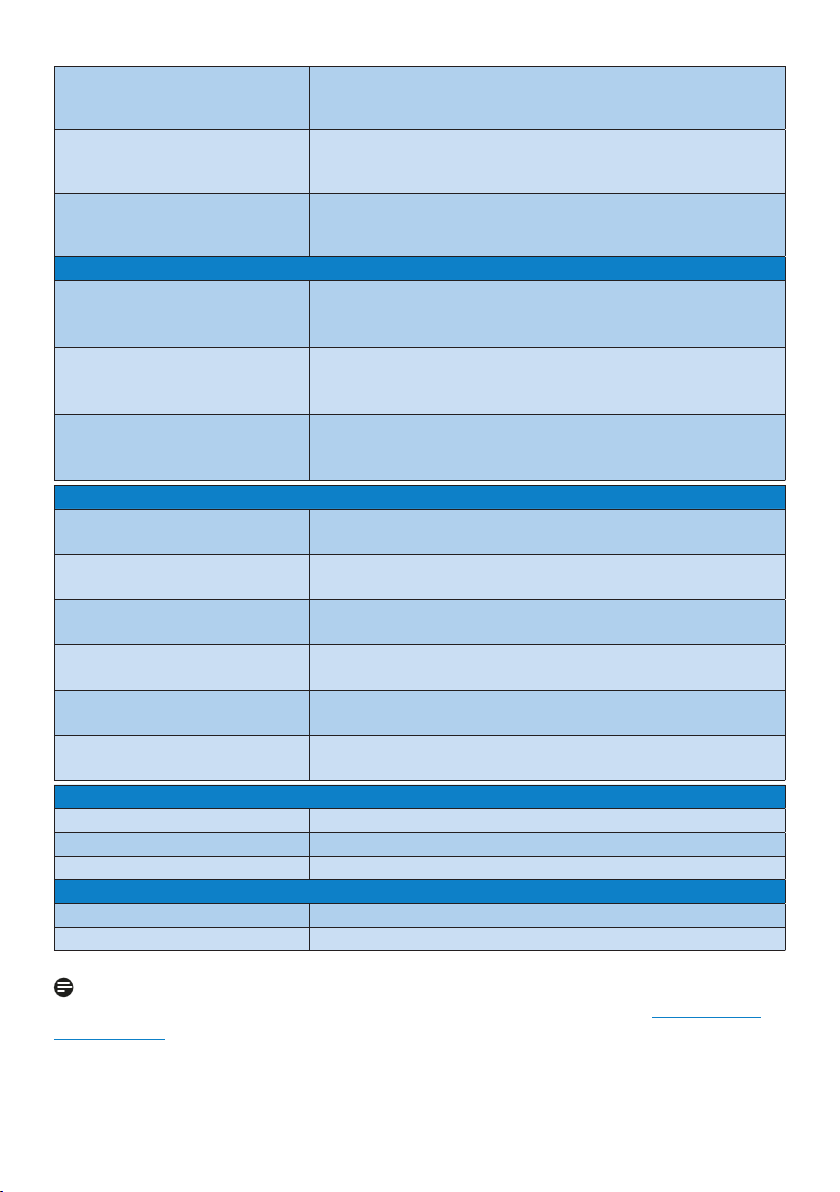
Gerät mit Ständer
(B x H x T)
Gerät ohne Ständer
(B x H x T)
Gerät mit Verpackung
(B x H x T)
27M1N3200Z/27M1N3200ZA: 612 x 543 x 236 mm
27M1N3200VA: 614 x 543 x 236 mm
27M1N3200VS/27M1N3200VL: 614 x 447 x 193 mm
27M1N3200Z/27M1N3200ZA: 612 x 365 x 55 mm
27M1N3200VA: 614 x 365 x 55 mm
27M1N3200VS/27M1N3200VL: 614 x 365 x 55 mm
27M1N3200Z/27M1N3200ZA/27M1N3200VA:
780 x 521 x 224 mm
27M1N3200VS/27M1N3200VL: 780 x 525 x 186 mm
Gewicht
27M1N3200Z/27M1N3200ZA: 5,30 kg
Gerät mit Ständer
27M1N3200VA: 5,40 kg
27M1N3200VS/27M1N3200VL: 5,52 kg
27M1N3200Z/27M1N3200ZA: 3,70 kg
Gerät ohne Ständer
27M1N3200VA: 3,80 kg
27M1N3200VS/27M1N3200VL: 3,80 kg
27M1N3200Z/27M1N3200ZA: 9,96 kg
Gerät mit Verpackung
27M1N3200VA: 10,06 kg
27M1N3200VS/27M1N3200VL: 9,48 kg
Betriebsbedingungen
Temperaturbereich (Betrieb)
Relative Feuchtigkeit
(Betrieb)
Atmosphärischer Druck
(Betrieb)
Temperatur (nicht im Betrieb)
Relative Luftfeuchtigkeit
(nicht im Betrieb)
Atmosphärischer Druck
(nicht im Betrieb)
0°C bis 40 °C
20 % bis 80 %
700 bis 1060 hPa
-20°C bis 60°C
10% bis 90%
500 bis 1060 hPa
Umwelt und Energie
RoHS Ja
Verpackung 100 % recyclingfähig
Bestimmte Substanzen 100 % PVC/BFR-freies Gehäuse
Gehäuse
Farbe Schwarz
Design Glänzend und Textur
Hinweis
1.Diese Daten können sich ohne Vorankündigung ändern. Gehen Sie zu www.philips.
com/support, um die neueste Version der Broschüre herunterzuladen.
17

5.1 Auösung und
voreingestellte Modi
Max. Auflösung
1920 x 1080 @ 165 Hz (HDMI/DP)
Empfohlene Auflösung
1920 x 1080 @ 60 Hz
H.-Freq.
(kHz)
31,47 720 x 400 70,09
31,47 640 x 480 59,94
35,00 640 x 480 66,67
37,86 640 x 480 72,81
37,50 640 x 480 75,00
35,16 800 x 600 56,25
37,88 800 x 600 60,32
48,08 800 x 600 72,19
46,88 800 x 600 75,00
47,73 832 x 624 74,55
48,36 1024 x 768 60,00
56,48 1024 x 768 70,07
60,02 1024 x 768 75,03
60,00 1280 x 960 60,00
63,89 1280 x 1024 60,02
79,98 1280 x 1024 75,03
67,50 1920 x 1080 60,00
51,08 640 x 480 99,769
61,91 640 x 480 120,00
63,684 800 x 600 99,662
76,302 800 x 600 119,97
97,551 1024 x 768 100,00
137,26 1920 x 1080 119,982
158,400 1920 x 1080 144,00
183,153 1920 x 1080 165,00
Auflösung
V.-Freq.
(Hz)
Hinweis
Beachten Sie, dass der Bildschirm
die beste Leistung bei seiner nativen
Auflösung von 1920 x 1080 bietet.
Beachten Sie diese Empfehlung, um
eine optimale Anzeigequalität zu erreichen.
Für optimale Ausgangsleistung stellen Sie bitte immer sicher, dass Ihre
Grafikkarte die maximale Auflösung und
Bildwiederholfrequenz dieses PhilipsAnzeigegerätes erreichen kann.
18

6. Energieverwaltung
Wenn eine VESA DPM-kompatible
Grakkarte oder Software in Ihrem PC
installiert ist, kann der Monitor seinen
Energieverbrauch bei Nichtnutzung
automatisch verringern. Der Monitor
kann durch Tastatur-, Maus- und
sonstige Eingaben wieder betriebsbereit
gemacht werden. Die folgende Tabelle
zeigt den Stromverbrauch und die
Signalisierung der automatischen
Energiesparfunktion:
27M1N3200Z/27M1N3200ZA
Energieverwaltung – Denition
VESA-Modus Video
Aktiv Ein Ja Ja
Ruhezustand
(Bereitschaftsmodus)
Ausgeschaltet Aus - - 0,3 W Aus
H-
Sync V-Sync
Aus Nein Nein 0,5 W
27M1N3200VA/27M1N3200VS/
27M1N3200VL
Stromver-
brauch
28,2 W (typ.),
47,8 W (max.)
Hinweis
Diese Daten können sich ohne
Vorankündigung ändern.
LED-
Farbe
Weiß
Weiß
(blinkend)
Energieverwaltung – Denition
VESA-Modus Video
Aktiv Ein Ja Ja
Ruhezustand
(Bereitschaftsmodus)
Ausgeschaltet Aus - - 0,3 W Aus
H-
Sync V-Sync
Aus Nein Nein 0,5 W
Stromver-
brauch
25,0 W (typ.),
45,1 W (max.)
Der Stromverbrauch dieses Monitors
wird mit folgender Installation
gemessen.
• Physikalische Auflösung: 1920 x
1080
• Kontrast: 50%
• Helligkeit: 90%
• Farbtemperatur: 6500K mit vollem
Weißbereich
LED-
Farbe
Weiß
Weiß
(blinkend)
19

7. Kundendienst und
subpixel
pixel
Garantie
7.1 Philips-Richtlinien
zu FlachbildschirmPixeldefekten
Philips ist stets darum bemüht, Produkte
höchster Qualität anzubieten. Wir setzen
die fortschrittlichsten Herstellungsprozesse
der Branche ein und führen strengste
Qualitätskontrollen durch. Jedoch sind die
bei TFT-Bildschirmen für Flachbildschirme
eingesetzten Pixel- oder Subpixeldefekte
manchmal unvermeidlich. Kein Hersteller
kann eine Gewährleistung für vollkommen
fehlerfreie Bildschirme abgeben, jedoch wird
von Philips garantiert, dass alle Bildschirme
mit einer inakzeptablen Anzahl an Defekten
entweder repariert oder gemäß der
Gewährleistung ersetzt werden. In diesem
Hinweis werden die verschiedenen Arten
von Pixelfehlern erläutert, und akzeptable
Defektstufen für jede Art deniert. Um ein
Anrecht auf Reparaturen oder einen Ersatz
gemäß der Gewährleistung zu haben, hat
die Anzahl der Pixeldefekte eines TFTMonitors diese noch akzeptablen Stufen
zu überschreiten. So dürfen beispielsweise
nicht mehr als 0,0004 % der Subpixel eines
Monitors Mängel aufweisen. Da einige Arten
oder Kombinationen von Pixeldefekten
oensichtlicher sind als andere, setzt Philips
für diese noch strengere Qualitätsmaßstäbe.
Diese Garantie gilt weltweit.
Pixel und Subpixel
Ein Pixel oder Bildelement besteht aus
drei Subpixeln in den Grundfarben rot,
grün und blau. Bilder werden durch eine
Zusammensetzung vieler Pixel erzeugt.
Wenn alle Subpixel eines Pixels erleuchtet
sind, erscheinen die drei farbigen Subpixel
als einzelnes weißes Pixel. Wenn alle drei
Subpixel nicht erleuchtet sind, erscheinen
die drei farbigen Subpixel als einzelnes
schwarzes Pixel. Weitere Kombinationen
beleuchteter und unbeleuchteter Pixel
erscheinen als Einzelpixel anderer Farben.
Arten von Pixeldefekten
Pixel- und Subpixeldefekte erscheinen auf
dem Bildschirm in verschiedenen Arten.
Es gibt zwei Kategorien von Pixeldefekten
und mehrere Arten von Subpixeldefekten
innerhalb dieser Kategorien.
Ständig leuchtendes Pixel
Ständig leuchtende Pixel erscheinen als
Pixel oder Subpixel, die immer erleuchtet
(„eingeschaltet“) sind. Das heißt, dass ein
heller Punkt ein Subpixel ist, der auf dem
Bildschirm hell bleibt, wenn der Bildschirm
ein dunkles Bild zeigt. Die folgenden
Typen von Bright-Dot-Fehlern kommen
vor.
Ein erleuchtetes rotes, grünes oder
blaues Subpixel.
20

Zwei benachbarte erleuchtete Subpixel:
- Rot + Blau = Violett
- Rot + Grün = Gelb
- Grün + Blau = Zyan (Hellblau)
Drei benachbarte erleuchtete Subpixel
(ein weißes Pixel).
Hinweis
Ein roter oder blauer heller Punkt ist über
50 Prozent heller als benachbarte Punkte,
ein grüner heller Punkt ist 30 Prozent
heller als benachbarte Punkte.
Ständig schwarzes Pixel
Ständig schwarze Pixel erscheinen als
Pixel oder Subpixel, die immer dunkel
„ausgeschaltet“ sind. Das heißt, dass
ein dunkler Punkt ein Subpixel ist, der
auf dem Bildschirm dunkel bleibt, wenn
der Bildschirm ein helles Bild zeigt. Die
folgenden Typen von Black-Dot-Fehlern
kommen vor.
Abstände zwischen den Pixeldefekten
Da Pixel- und Subpixeldefekte
derselben Art, die sich in geringem
Abstand zueinander benden, leichter
bemerkt werden können, speziziert
Philips auch den zulässigen Abstand
zwischen Pixeldefekten.
Toleranzen bei Pixeldefekten
Damit Sie während der
Gewährleistungsdauer Anspruch auf
Reparatur oder Ersatz infolge von
Pixeldefekten haben, muss ein TFTBildschirm in einem Flachbildschirm von
Philips Pixel oder Subpixel aufweisen,
die die in den nachstehenden Tabellen
aufgeführten Toleranzen überschreiten.
21
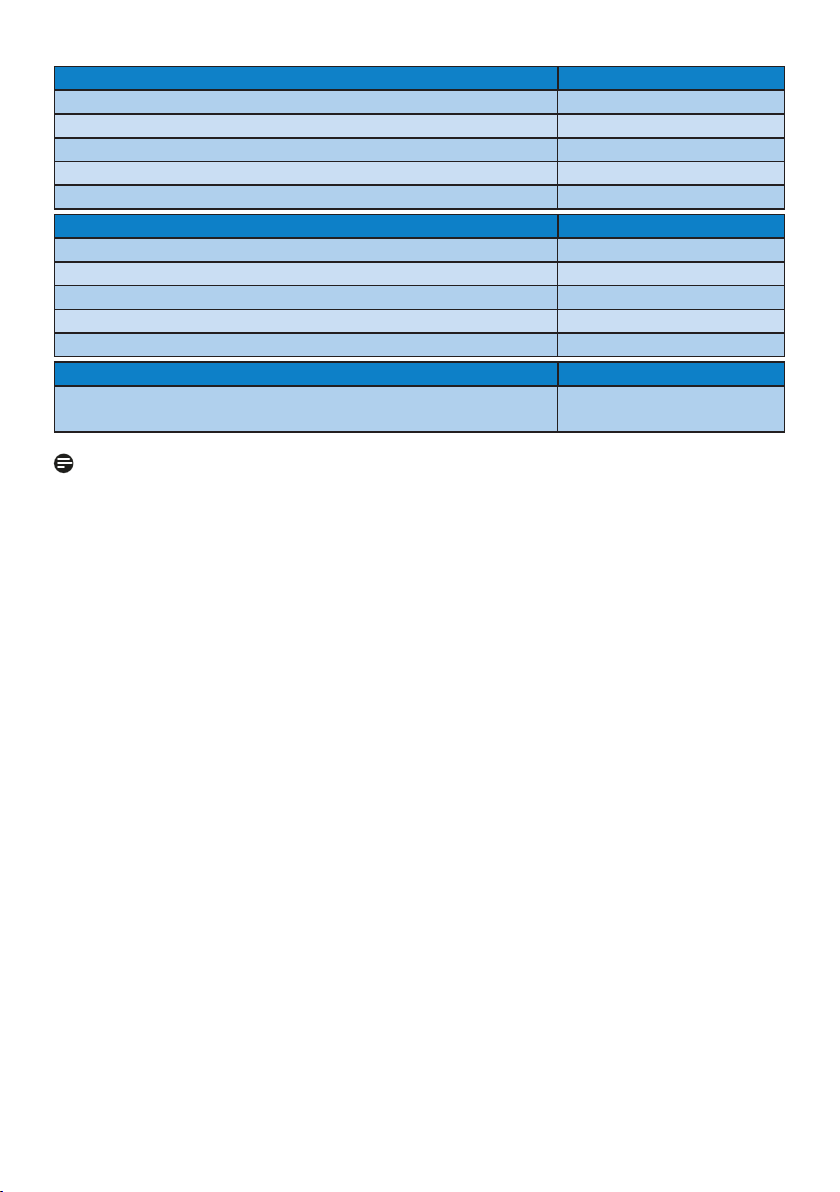
Ständig leuchtendes Pixel Akzeptables Niveau
1 Leucht-Subpixel 2
2 anliegende Leucht-Subpixel 1
3 anliegende Leucht-Subpixel (ein weißes Pixel) 0
Abstand zwischen zwei defekten Hellpunkten* >15 mm
Gesamtzahl der defekten Hellpunkte aller Art 2
Ständig schwarzes Pixel Akzeptables Niveau
1 Dunkel-Subpixel 5 oder weniger
2 anliegende Dunkel-Subpixel 2 oder weniger
3 anliegende Dunkel-Subpixel 1
Abstand zwischen zwei defekten Dunkelpunkten* >15 mm
Gesamtzahl der defekten Dunkelpunkte aller Art 5 oder weniger
Gesamtzahl der defekten Punkte Akzeptables Niveau
Gesamtzahl der defekten Hell- oder Dunkelpunkte aller
Art
Hinweis
1 oder 2 anliegende Subpixel defekt = 1 Punkt defekt
5 oder weniger
22

7.2 Kundendienst und Garantie
Informationen zu Garantieabdeckung und zusätzlichen Anforderungen zur
Inanspruchnahme des Kundendienstes in Ihrer Region erhalten Sie auf der Webseite
www.philips.com/support oder bei Ihrem örtlichen Philips-Kundendienst.
Die Garantiedauer entnehmen Sie bitte der Garantieerklärung in der Anleitung mit
wichtigen Informationen.
Wenn Sie Ihre allgemeine Garantiedauer verlängern möchten, wird über unseren
zertifizierten Kundendienst ein Servicepaket außerhalb der Garantie angeboten.
Falls Sie diesen Dienst in Anspruch nehmen möchten, erwerben Sie ihn bitte innerhalb
von 30 Kalendertagen ab dem Originalkaufdatum. Während der verlängerten
Garantiedauer beinhaltet der Service Abholung, Reparatur und Rückgabe. Allerdings
trägt der Anwender sämtliche Kosten.
Falls der zertifizierte Servicepartner die erforderlichen Reparaturen im Rahmen des
erweiterten Garantiepakets nicht durchführen kann, finden wir nach Möglichkeit
innerhalb der von Ihnen erworbenen verlängerten Garantiedauer alternative Lösungen
für Sie.
Weitere Einzelheiten erfahren Sie von unserem Philips-Kundendienstrepräsentanten
oder vom örtlichen Kundendienst (per Rufnummer).
Nachstehend werden die Rufnummern des Philips-Kundendienstes aufgelistet.
• Lokale
Standardgarantiedauer
• Variiert je nach Region • + 1 Jahr • Lokale Standardgarantiedauer +
**Originalkaufbeleg des Produktes und Kaufbeleg der erweiterten Garantie erforderlich.
Hinweis
Rufnummern regionaler Service-Hotlines nden Sie in der Anleitung mit wichtigen
Informationen auf der Support-Seite der Philips-Webseite.
• Verlängerte
Garantiedauer
• + 2 Jahre • Lokale Standardgarantiedauer +
• + 3 Jahre • Lokale Standardgarantiedauer +
• Gesamtgarantiedauer
1
2
3
23
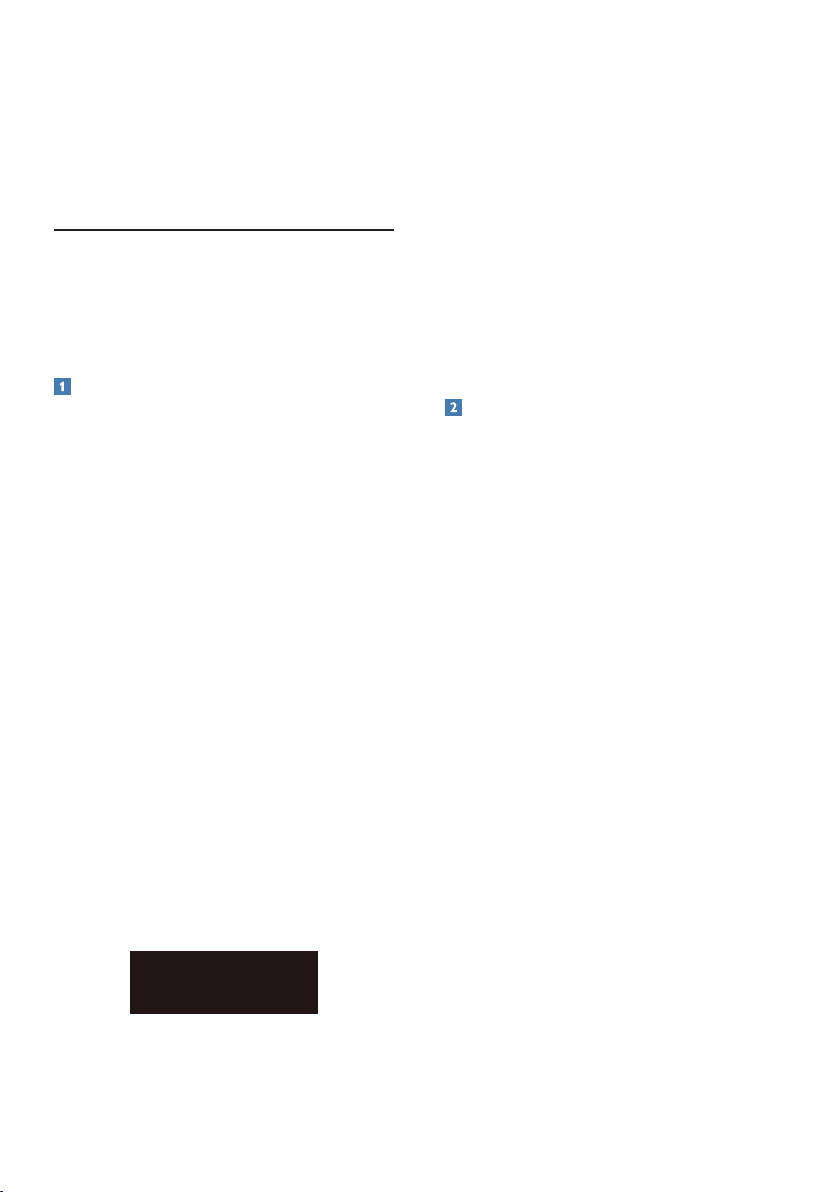
8. Problemlösung und häufig gestellte Fragen
8.1 Problemlösung
Auf dieser Seite nden Sie Hinweise zu
Problemen, die Sie in den meisten Fällen
selbst korrigieren können. Sollte sich das
Problem nicht mit Hilfe dieser Hinweise
beheben lassen, wenden Sie sich bitte an
den Philips-Kundendienst.
Allgemeine Probleme
Kein Bild (Betriebs-LED leuchtet nicht)
• Überzeugen Sie sich davon,
dass das Netzkabel sowohl mit
der Steckdose als auch mit dem
Netzanschluss an der Rückseite des
Monitors verbunden ist.
• Stellen Sie zunächst sicher, dass
sich der Ein-/Ausschalter auf der
Rückseite des Bildschirms in der
OFF-Position befindet, und setzen
Sie ihn dann in die ON-Position.
Kein Bild (Betriebs-LED leuchtet weiß)
• Vergewissern Sie sich, dass der
Computer eingeschaltet ist.
• Überzeugen Sie sich davon, dass das
Signalkabel richtig an den Computer
angeschlossen ist.
• Achten Sie darauf, dass die
Anschlussstifte am Monitorkabel nicht
verbogen sind. Falls ja, lassen Sie das
Kabel reparieren oder austauschen.
• Möglicherweise wurde die
Energiesparen-Funktion aktiviert.
Der Bildschirm zeigt
• Überzeugen Sie sich davon, dass das
Monitorkabel richtig an den Computer
angeschlossen ist. (Lesen Sie auch in der
Schnellstartanleitung nach.)
• Prüfen Sie, ob das Monitorkabel
verbogene Stifte aufweist.
• Vergewissern Sie sich, dass der
Computer eingeschaltet ist.
Sichtbare Rauch- oder Funkenbildung
• Führen Sie keine Schritte zur
Problemlösung aus.
• Trennen Sie den Monitor aus
Sicherheitsgründen unverzüglich von
der Stromversorgung.
• Wenden Sie sich unverzüglich an
den Philips-Kundendienst.
Bildprobleme
Das Bild zittert
• Vergewissern Sie sich, dass das
Signalkabel richtig und wackelfrei
an den Grafikkartenausgang
angeschlossen ist.
Bild ist verschwommen, undeutlich oder zu
dunkel
• Passen Sie Helligkeit und Kontrast
im OSD-Menü an.
Ein „Nachbild“, „Geisterbild“ oder
„eingebranntes Bild“ verbleibt auf dem
Bildschirm.
• Wenn längere Zeit Bilder angezeigt
werden, die sich nicht verändern,
können sich solche Bilder einbrennen –
dies wird als „Geisterbilder“, „Nachbilder“
oder „eingebrannte“ Bilder bezeichnet.
Solche „Geisterbilder“, „Nachbilder“ oder
„eingebrannten Bilder“ zählen zu den
bekannten Phänomenen der LCD-PanelTechnologie. In den meisten Fällen
verschwinden solche „Geisterbilder“,
„Nachbilder“ oder „eingebrannten
Bilder“ bei abgeschaltetem Gerät im
Laufe der Zeit von selbst.
• Aktivieren Sie grundsätzlich einen
bewegten Bildschirmschoner, wenn
Sie Ihren Monitor verlassen.
• Achten Sie darauf, immer eine
Anwendung zum Aktualisieren der
Bildschirminhalte zu aktivieren,
24

wenn Sie statische (unbewegte)
Bilder auf Ihrem Monitor darstellen.
• Wenn Sie keinen Bildschirmschoner
oder eine Anwendung zur
regelmäßigen Aktualisierung des
Bildschirminhaltes aktivieren,
kann dies „eingebrannte Bilder“,
„Nachbilder“ oder „Geisterbilder“
erzeugen, die nicht mehr
verschwinden und nicht reparabel
sind. Solche Schäden werden nicht
durch die Garantie abgedeckt.
Bild ist verzerrt. Text erscheint
verschwommen oder ausgefranst.
• Stellen Sie die Anzeigeauflösung des
Computers auf die native Auflösung des
Monitors ein.
Grüne, rote, blaue, schwarze oder
weiße Punkte sind im Bild zu sehen.
• Es handelt sich um Pixelfehler. Auch
in der heutigen, modernen Zeit
können solche Effekte bei der LCDTechnologie nicht ausgeschlossen
werden. Weitere Details entnehmen
Sie bitte unserer PixelfehlerRichtlinie.
* Die Betriebsanzeige leuchtet zu hell
und stört mich.
• Sie können die Helligkeit der
Betriebsanzeige unter LEDEinstellungen im OSD-Hauptmenü
entsprechend anpassen.
Weitere Unterstützung erhalten
Sie über die in der Anleitung mit
wichtigen Informationen aufgelisteten
Servicekontaktdaten oder durch
Kontaktaufnahme mit einem PhilipsKundendienstmitarbeiter.
* Funktionalität variiert je nach Display.
8.2 Allgemeine häug gestellte
Fragen
F 1: Was soll ich tun, wenn mein
Monitor die Meldung ’Cannot
display this video mode’
(Dieser Videomodus kann nicht
angezeigt werden) zeigt?
Antwort:
Empfohlene Auösung für diesen
Monitor: 1920 x 1080.
• Trennen Sie sämtliche Kabel ab und
schließen Sie dann den PC wieder
an den Monitor an, den Sie zuvor
genutzt haben.
• Wählen Sie Einstellungen/
Systemsteuerung aus dem
Windows-Startmenü. Rufen Sie
in der Systemsteuerung den
Eintrag Anzeig auf. Wählen Sie in
der AnzeigeSystemsteuerung das
„Einstellungen“ -Register. Stellen Sie im
Feld „Desktop-Bereich“ eine Auflösung
von 1920 x 1080 Pixeln mit dem Schieber
ein.
• Öffnen Sie die „Erweiterten
Einstellungen“, stellen Sie
im Register „Monitor“ eine
Bildschirmaktualisierungsrate von 60
Hertz ein, klicken Sie anschließend
auf OK.
• Starten Sie den Computer neu,
wiederholen Sie die Schritte 2 und 3 und
vergewissern Sie sich, dass Ihr PC nun mit
der Auflösung 1920 x 1080 arbeitet.
• Fahren Sie den Computer herunter,
trennen Sie Ihren alten Monitor
ab und schließen Sie dann Ihren
Philips-Monitor an.
• Schalten Sie zuerst Ihren Monitor
und anschließend Ihren PC ein.
F 2: Welche Bildwiederholfrequenz
wird bei LCD-Monitoren
empfohlen?
Antwort:
Bei LCD-Monitoren wird eine
Bildschirmaktualisierungsrate
von 60 Hz empfohlen. Bei
25
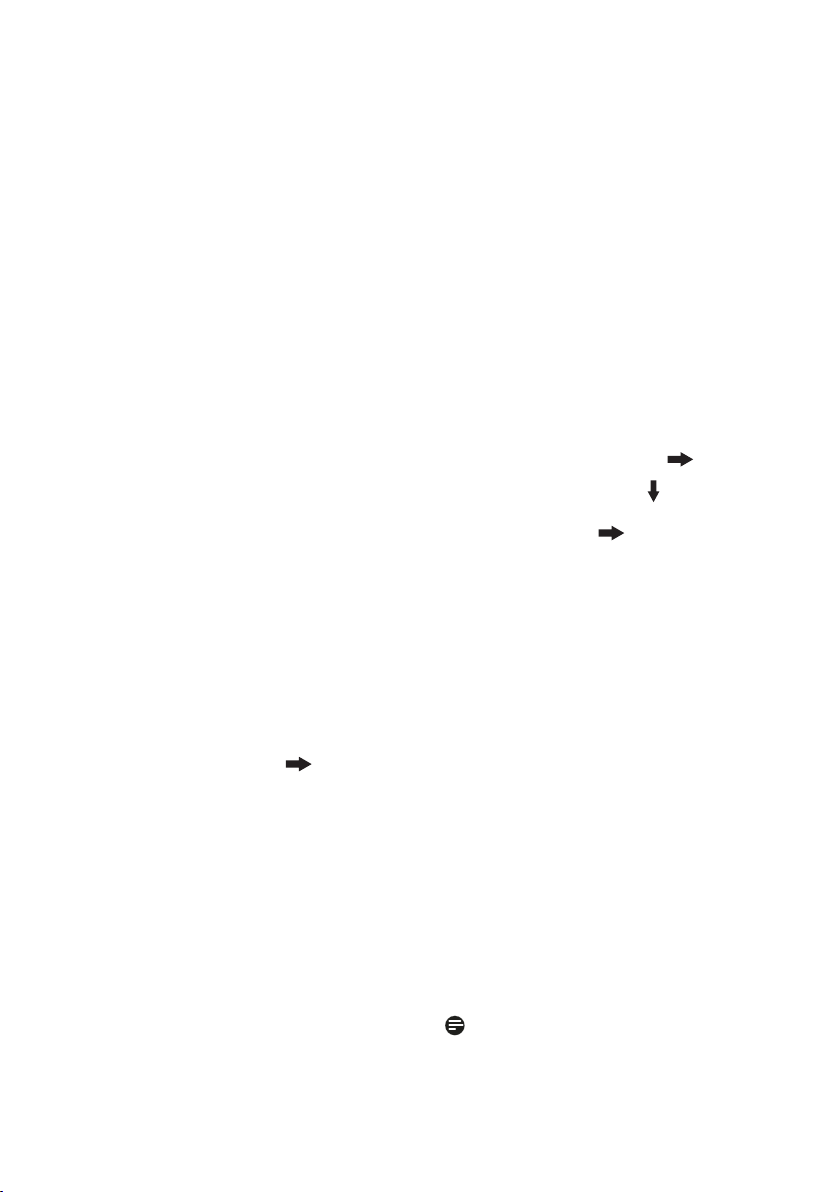
Bildstörungen können Sie auch
Bildschirmaktualisierungsraten bis 75
Hz testen.
F 3: Was sind die .inf- und .icm-
Dateien? Wie installiere ich die
Treiber (.inf und .icm)?
Antwort:
Dies sind die Treiberdateien für
Ihren Monitor. Ihr Computer fragt
Sie bei erstmaliger Installation
Ihres Monitors möglicherweise
nach den Monitortreibern (.infund .icm-Dateien). Befolgen
Sie die Anweisungen in Ihrer
Bedienungsanleitung, und die
Monitortreiber (.inf- und .icmDateien) werden automatisch
installiert.
F 4: Wie stelle ich die Auösung ein?
Antwort:
Die verfügbaren Auösungen
werden durch die Kombination
Videokarte/Graktreiber und
Monitor vorgegeben. Sie können
die gewünschte Auösung in der
Windows®-Systemsteuerung unter
„Anzeigeeigenschaften“ auswählen.
F 5: Was kann ich tun, wenn ich mich
bei den Monitoreinstellungen
über das Bildschirmmenü
komplett verzettele?
Antwort:
Klicken Sie einfach auf rufen Sie
die Werksvorgaben anschließend mit
„Reset“ (Rücksetzen) auf.
F 6: Ist der LCD-Bildschirm
unempndlich gegenüber
Kratzern?
Antwort:
Generell empfehlen wir, die
Bildäche keinen starken Stößen
auszusetzen und nicht mit
Gegenständen dagegen zu tippen.
Achten Sie beim Umgang mit dem
Monitor darauf, keinen Druck auf die
Bildäche auszuüben. Andernfalls
kann die Garantie erlöschen.
F 7: Wie reinige ich die Bildäche?
Antwort:
Zur regulären Reinigung benutzen
Sie ein sauberes, weiches Tuch.
Bei hartnäckigen Verschmutzungen
setzen Sie zusätzlich etwas
Isopropylalkohol (Isopropanol)
ein. Verzichten Sie auf sämtliche
Lösungsmittel wie Ethylalkohol,
Ethanol, Azeton, Hexan, und so
weiter.
F 8: Kann ich die Farbeinstellungen
meines Monitors ändern?
Antwort:
Ja, Sie können die
Farbeinstellungen auf folgende
Weise über das OSD ändern:
• Blenden Sie das OSD-Menü
(Bildschirmmenü) mit der -Taste ein.
• Wählen Sie die Option mit der
„Abwärtstaste“, bestätigen Sie die
Auswahl mit der -Taste. Nun
können Sie unter den folgenden drei
Einstellungen wählen.
1.
Color Temperature (Farbtemperatur):
Native, 5000K, 6500K, 7500K,
8200K, 9300K und 11500K zur
Verfügung. Mit der Einstellung 5000K
erzielen Sie eine warme, leicht
rötliche Bilddarstellung, bei 11500K
erscheint das Bild kühler, mit einem
leichten Blaustich.
2.
sRGB: Dies ist eine
Standardeinstellung zur korrekten
Farbdarstellung beim Einsatz
unterschiedlicher Geräte (z. B.
Digitalkameras, Monitore, Drucker,
Scanner usw.).
3.
User Dene (Benutzerdeniert): Bei
dieser Option können Sie Ihre eigenen
Farbeinstellungen denieren, indem
Sie die Intensitäten von Rot, Grün und
Blau vorgeben.
Hinweis
Eine Methode zur Messung der Lichtfarbe,
die ein Objekt beim Erhitzen abstrahlt. Die
Ergebnisse dieser Messung werden anhand
26
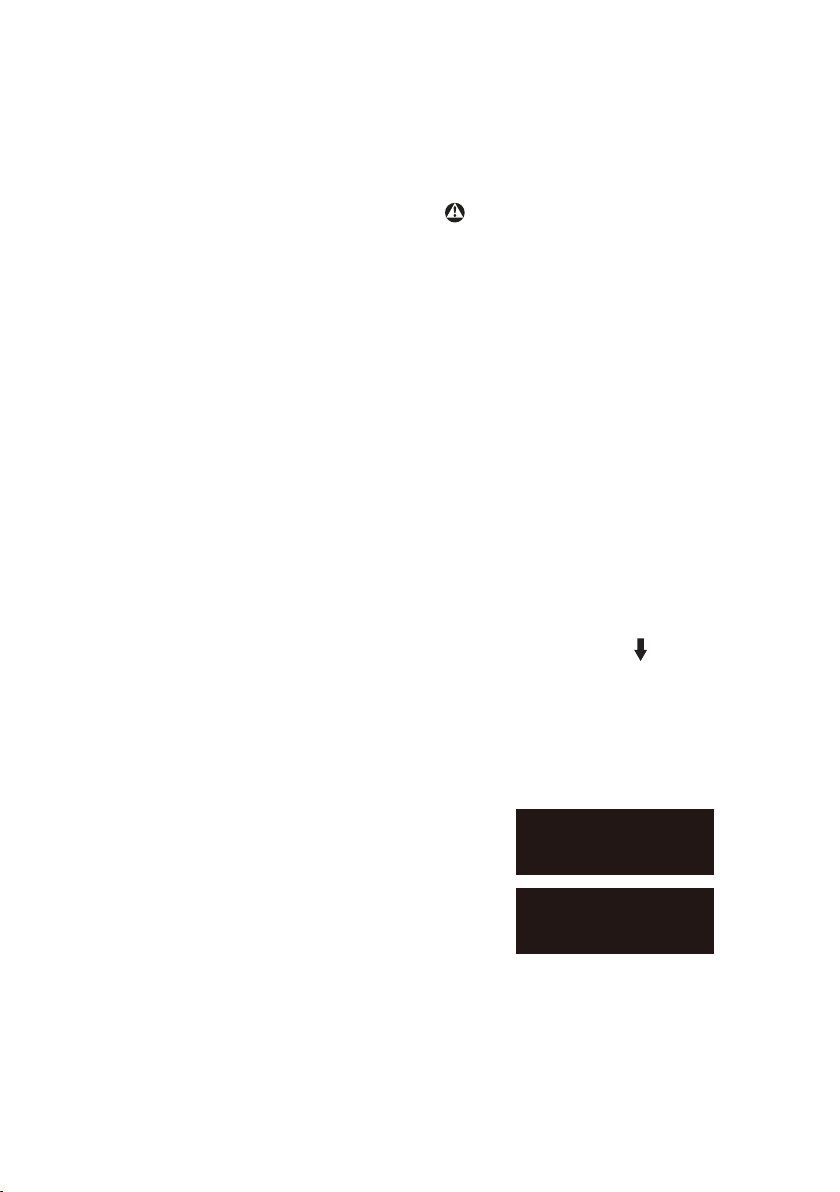
einer absoluten Skala (in Grad Kelvin)
ausgedrückt. Niedrige Farbtemperaturen
wie 2004K erscheinen rötlich, höhere
Farbtemperaturen wie 9300K weisen einen
Blaustich auf. Eine neutrale Farbtemperatur
liegt bei 6504K.
F 9:
Kann ich meinen LCD-Monitor an
alle PCs, Workstations oder Macs
anschließen?
Antwort:
Ja. Sämtliche Philips-Monitore sind
vollständig mit Standard-PCs, -Macs
und -Workstations kompatibel.
Zum Anschluss Ihres Monitors an
Ihr Mac-System benötigen Sie
einen Kabeladapter. Ihr PhilipsVerkaufsrepräsentant informiert
Sie gerne über Ihre individuellen
Möglichkeiten.
F 10: Funktionieren Phillips-LCD-
Monitore nach dem Plug-andPlay-Prinzip?
Antwort:
Ja, die Monitore sind unter
Windows 7/Windows 8/Windows
8.1, Windows 10, Mac OS X Plugand-Play-kompatibel.
F 11: Was sind Geisterbilder oder
eingebrannte Bilder bei LCDBildschirmen?
Antwort:
Wenn längere Zeit Bilder
angezeigt werden, die sich nicht
verändern, können sich solche
Bilder einbrennen – dies wird als
„Geisterbilder“, „Nachbilder“ oder
„eingebrannte“ Bilder bezeichnet.
Solche „Geisterbilder“, „Nachbilder“
oder „eingebrannten Bilder“ zählen
zu den bekannten Phänomenen
der LCD-Panel-Technologie. In
den meisten Fällen verschwinden
„Geisterbilder“, „Nachbilder“
oder „eingebrannte“ von selbst,
wenn das Gerät eine Zeit lang
ausgeschaltet bleibt.
Aktivieren Sie grundsätzlich einen
Bildschirmschoner mit wechselnder
Darstellung, wenn Sie Ihren Monitor
längere Zeit verlassen.
Aktivieren Sie stets eine
Anwendung, die den
Bildschirminhalt ändert, wenn Sie
auf Ihrem Monitor statische (nicht
wechselnde) Bilder darstellen.
Warnung
Wenn Sie keinen Bildschirmschoner
oder eine Anwendung zur regelmäßigen
Aktualisierung des Bildschirminhaltes
aktivieren, kann dies „eingebrannte Bilder“,
„Nachbilder“ oder „Geisterbilder“ erzeugen,
die nicht mehr verschwinden und nicht
reparabel sind. Solche Schäden werden
nicht durch die Garantie abgedeckt.
F 12: Warum erscheinen Texte nicht
scharf, sondern ausgefranst?
Antwort:
Ihr LCD-Monitor funktioniert bei
seiner nativen Auösung von
1920 x 1080 am besten. Stellen
Sie zur optimalen Darstellung
diese Auösung ein.
F 13: Wie entsperre/sperre ich meine
Schnelltaste?
Antwort:
Bitte halten Sie 10 Sekunden
lang gedrückt, um die
Schnelltaste zu entsperren/
sperren; dadurch erscheint
„Achtung“ zur Anzeige des
Freigabe-/Sperrstatus am
Monitor, wie nachstehend
abgebildet.
27
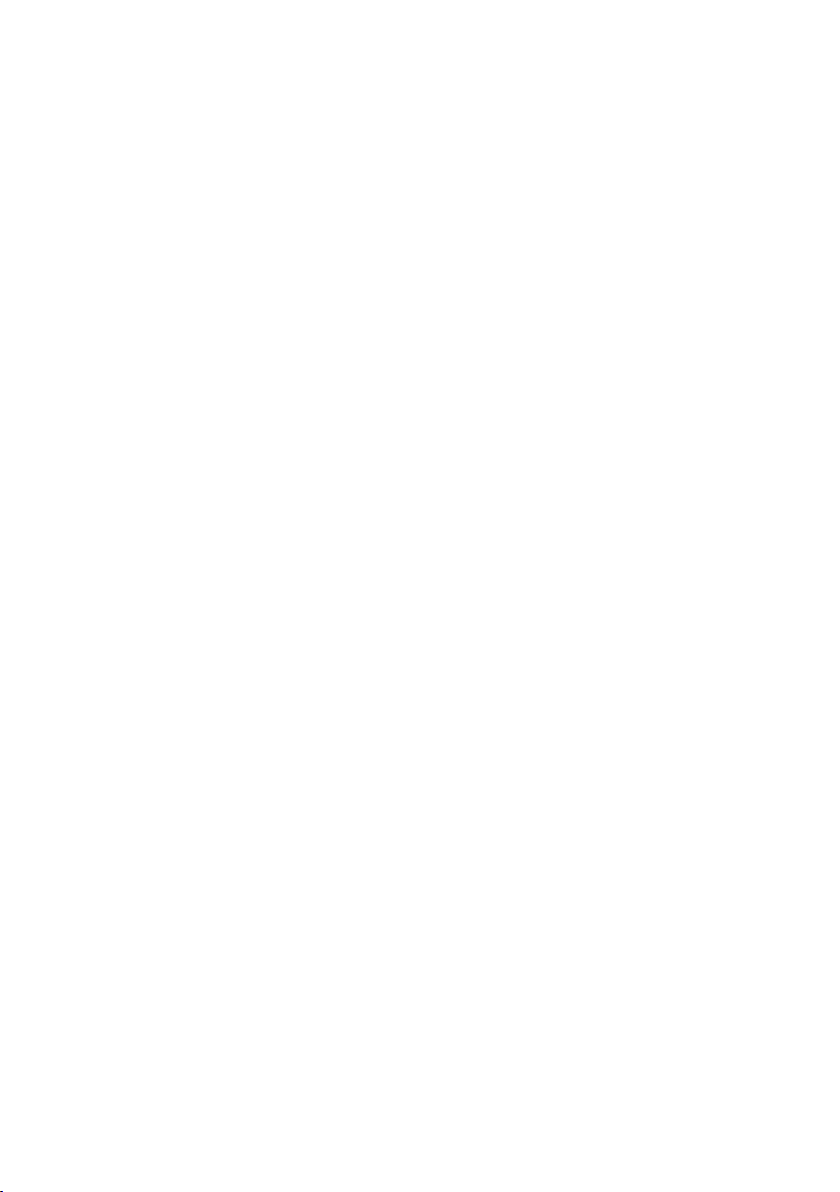
F 14: Wo kann ich die in der EDFU
erwähnte Anleitung mit wichtigen
Informationen nden?
Antwort:
Die Anleitung mit wichtigen
Informationen kann von der
Support-Seite der PhilipsWebseite heruntergeladen
werden.
28
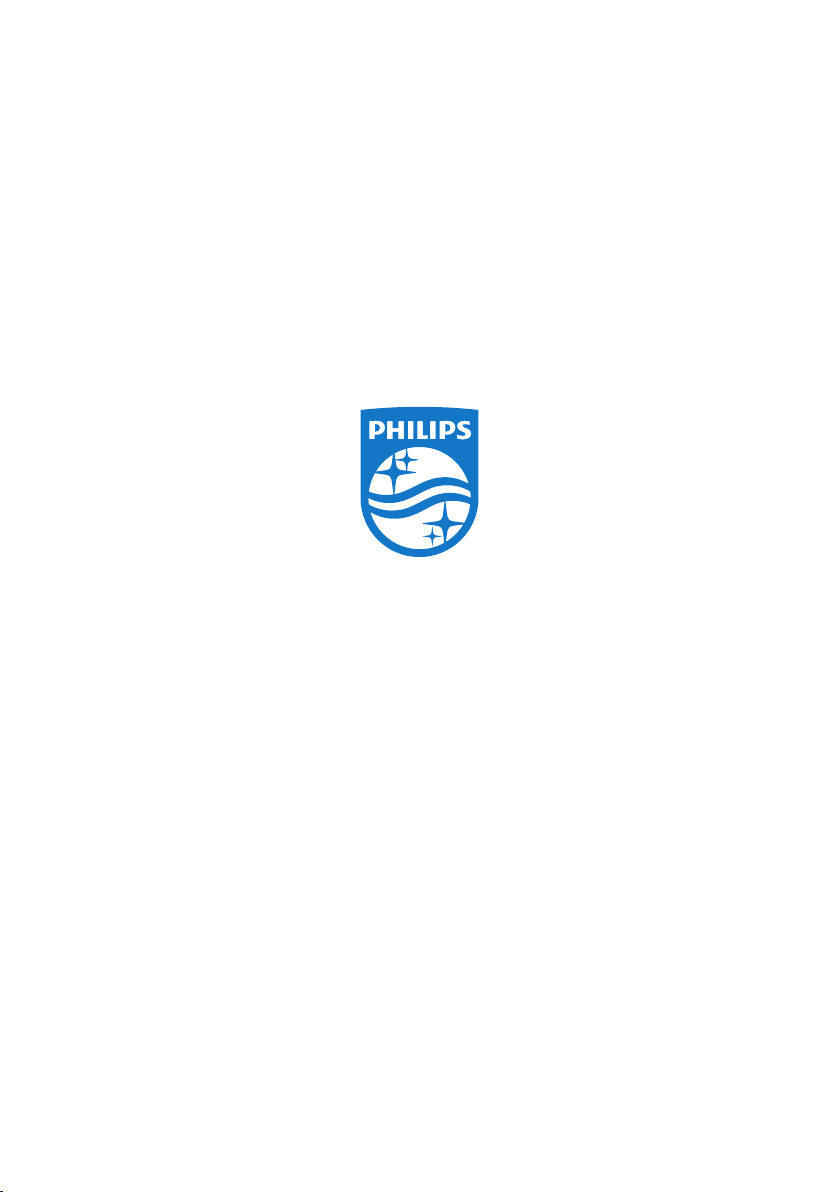
2021 © TOP Victory Investments Ltd. Alle Rechte vorbehalten.
Dieses Produkt wurde von Top Victory Investments Ltd. hergestellt und wird in deren Verantwortung verkauft, und Top
Victory Investments Ltd. ist der Garantiegeber in Beziehung zu diesem Produkt. Philips und das Philips Shield Emblem
sind eingetragene Marken von Koninklijke Philips N.V. und werden unter Lizenz verwendet.
Technischen Daten können sich ohne Vorankündigung ändern.
Version: 27M1N3200E1T
